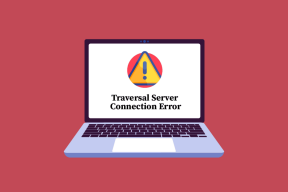Windows 8 메일 앱에서 자동 사진 다운로드를 비활성화하는 방법
잡집 / / December 02, 2021
어젯밤에 사촌이 보낸 새로 태어난 조카 사진을 보고 일어나기 싫은 사람.. 또는 지난 주 파티에서 친구들과 함께 했던 재미있는 순간의 사진일 수도 있습니다. 우리는 사진을 사랑합니다. 특히 사진이 우리를 걱정할 때나 사진이 정말 좋은 사진일 때 그렇습니다. 그리고 사진 속 프로모션 이메일 또는 어리석은 체인 메일은 해당 범주에 속하지 않습니다.
즉, 이메일에 자동으로 다운로드되는 것이 마지막으로 원하는 것임을 의미합니다. 하지만 Windows 8 메일 앱 불행히도 정확히 그렇게합니다. 그래서 그것을 비활성화하는 방법?

Windows 8 메일 앱은 묻지 않고 이메일에 포함된 모든 사진을 다운로드하여 표시합니다. Gmail을 사용해 본 적이 있다면 Gmail이 이메일에 포함된 사진을 다운로드하기 위해 사용자 권한이 필요한 방법을 알고 있어야 하며 이는 실제로 매우 좋은 구현입니다. 이렇게 내 인터넷 대역폭이 낭비되지 않습니다 내 개인 정보가 유지됩니다.
이제 Windows Mail 앱을 사용하여 이메일을 관리하기 시작했으므로 앱에서 이러한 사진을 자동으로 다운로드하지 않도록 하는 방법을 보여 드리겠습니다.
Windows 8 메일에서 자동 사진 다운로드 비활성화
1 단계: Windows 8 시작 화면을 열고 메일 앱을 탭/클릭하여 시작합니다. 이미 앱을 실행 중인 경우 Windows 8 측면 스위치를 사용하여 앱을 엽니다.

2 단계: 앱이 열리면 Windows 8 참 바 화면 오른쪽 상단의 측면 슬라이드 제스처로 을 누르고 설정을 선택합니다. 또는 Windows+I 단축키를 누르기만 하면 됩니다.

3단계: 메일 설정에서 클릭 계정 계정 구성 섹션을 엽니다.

4단계: 설정을 변경하려는 계정을 선택합니다. 그렇게 하면 구성할 수 있는 전체 계정 관련 설정이 표시됩니다. 여기에서 옵션을 찾으십시오. 외부 이미지 자동 다운로드 켜기에서 끄기로 전환합니다.

5단계(선택 사항): 앱에 구성된 이메일 계정이 두 개 이상인 경우 모든 계정에 대해 개별적으로 위의 단계를 반복합니다.

그게 다야, 변경 후 앱으로 돌아갈 수 있습니다. 앞으로 수신되는 모든 메일은 이미지를 자동으로 로드하지 않으며 포함된 사진을 다운로드하려면 사용자의 승인이 필요합니다.
결론
태블릿 사용자의 관점에서 볼 때 이러한 변경을 수행하는 것이 매우 중요합니다. 특히 인터넷에 액세스하기 위해 셀룰러 네트워크를 통해 태블릿을 사용할 계획이라면 더욱 그렇습니다. 이 경우 대역폭이 제한될 수 있으므로 이 방법을 사용하면 대역폭을 절약할 수 있습니다.